
迅捷PDF编辑器
v1.2.0.0内容介绍下载地址相关文章网友评论
迅捷PDF编辑器是一款专业而且功能强大的PDF编辑工具,支持简便的PDF转换操作,适用多种文件格式之间的互相转化,拥有海量的PDF编辑实用功能,例如查找关键词、修改文本颜色等,帮用户一次性解决所有办公问题,是必不可少的一款PDF文件编辑神器。

迅捷PDF编辑器使用教程
在PDF文件中添加标注
1、运行迅捷pdf编辑器,软件界面打开之后,需要点击“打开”选项,将需要进行编辑的PDF文件打开。
2、打开PDF文件之后,如果想要在PDF文件当中添加标注,那么需要右键点击界面里的“标注”选项,然后选择里面的“注释样式调板”按钮。
3、打开注释样式调板后,即可对标注的样式进行修改。
4、确定想要添加的标注样式之后,点击需要添加的PDF文件,即可将标注添加到软件界面当中。
5、添加完成以后,点击“保存”选项,保存PDF文件。
查找关键词
1、运行新版本的迅捷PDF编辑器,软件界面打开之后,需要点击“文件”里的“打开”选项,打开需要进行查找操作的PDF文件。
2、将PDF文件打开后,点击软件界面里的“编辑”选项,然后选择里面的“搜索”功能,软件右侧就会出现搜索界面。
3、首先在搜索界面当中输入需要进行查找的关键词。
4、然后点击“选项”按钮,选项需要查找关键词的格式,最后点击“搜索”选项,迅捷PDF编辑器就会对输入的关键词进行查找。
高亮文本颜色
1、运行新版本的迅捷PDF编辑器,软件界面打开后,需要点击界面当中的“打开”按钮,将需要编辑的PDF格式文件打开。
2、打开PDF,如果想要对高亮文本的颜色进行修改,那么需要点击界面里的“高亮”选项,然后点击里面的“注释样式调板”按钮。
3、打开注释样式调板界面,点击里面的“填充颜色”选项,即可对高亮文本的颜色进行修改操作。
4、修改完成后,选择需要修改高亮颜色的文本,即可将文本设置成高亮。
《迅捷PDF编辑器》软件优势:
1.可以从其他的app直接导入文件,比如从微信中导入文件或从qq中导入文件。
2.格式转换速度是非常快的,让用户获得自己想要的各种格式的文档。
3.每一项功能都特别实用,不同用户的格式转换需求都能满足。
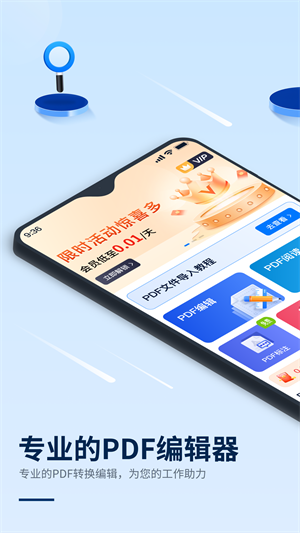
《迅捷PDF编辑器》软件亮点:
1.在编辑文档内容的时候是特别自由的,文档出现的各种问题也能及时解决。
2.有智能化的扫描功能,对手机当中的文件进行快速的扫描识别。
3.随时保存转换后的文件,更加方便的进行文件打印。
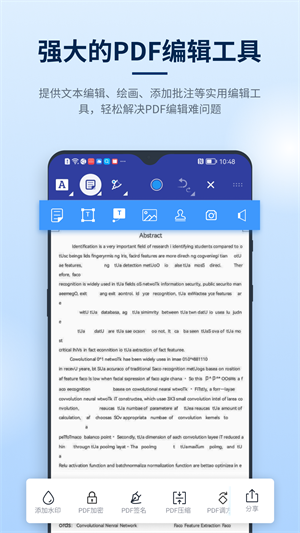
《迅捷PDF编辑器》软件测评:
软件适用于各种不同类型企业的用户,文档中的排版以及描述错误的地方都能随时查看,修改的时候更加高效率。
下载地址
迅捷PDF编辑器
相关文章
网友评论
共0条评论本周最热本周最新



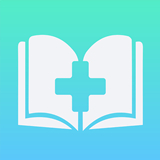







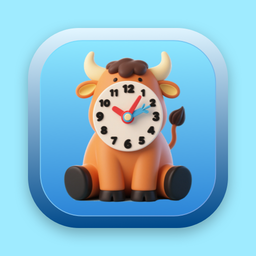

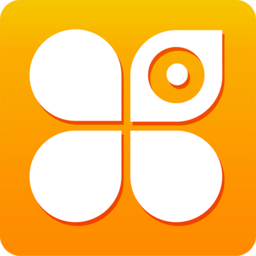








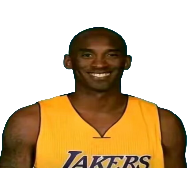







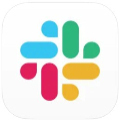




 豫公网安备41010202003358
豫公网安备41010202003358